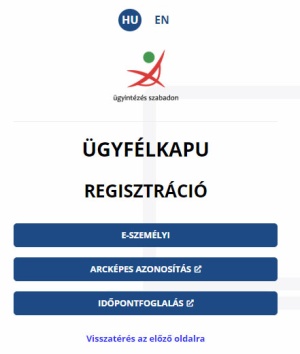Ügyfélkaput nyitni online
Innen: Hogyankell.hu
[szerkesztés] Hogyan kell ügyfélkaput nyitni online?
Az Ügyfélkapu egy online felület, amely lehetővé teszi a magyar állampolgárok és jogi személyek (vagyis cégek, vállalkozások) számára, hogy biztonságosan és kényelmesen intézhessék ügyeiket az állami és önkormányzati szervekkel. Ezek közé számos ügymenet beletartozik, az adóbevallás megtekintésétől kezdve az e-receptek átnézésén át egészen a hivatalos iratok ügyintézéshez szükséges online időpontfoglalásig. Az Ügyfélkapu nyitása regisztrációhoz kötött, szerencsére háromféle mód is rendelkezésre áll: online, az interneten keresztül kétféle módon tudsz ügyfélkaput nyitni (e-személyivel, vagy online arcképes azonosítással), de lehetősége van személyes regisztrációra is, lépésről lépésre mutatjuk mind a három lehetőséget.
[szerkesztés] Lépések
[szerkesztés] Ügyfélkapu nyitás elektronikus személyi igazolvány segítségével
- Látogass el az https://ugyfelkapu.gov.hu/regisztracio címre.
- Kattints az E-SZEMÉLYI feliratú gombra.
- Ezt követően add meg az alábbi adatokat:
- OKMÁNYAZONOSÍTÓ: Ez az az e-személyin található, 6 számjegyből és 2 betűből álló azonosító kód. A kódot pontosan úgy gépeld be, ahogy az e-személyin látható.
- REGISZTRÁCIÓS KÓD: Ezt egy kód, amit a személyazonosító igazolványod igénylésekor kaptál egy lezárt borítékban. A kód 11 karakterből áll számokkal és betűkkel.
- Ha megadtad a fenti adatokat, utána kattints az ELLENŐRZÉS feliratú gombra.
- Ezt követően görgess lefelé és add meg az alábbi információkat!
- Felhasználónév: A következő szabályoknak kell megfelelnie: ne kezdődjön és végződjön szóközzel, legyen legalább 4 karakter hosszú, tartalmazzon minimum 3 különböző karaktert, és csak a magyar ábécé betűit és a 0-9 közötti számjegyeket használhatja. Ha a választott név már foglalt, akkor egy másikat kell kiválasztani.
- Email cím: Az az e-mailcím, ami az Ügyfélkapu regisztrációhoz fog tartozni, vagyis a saját e-mail címed.
- Email cím megerősítése: Ugyanaz az e-mail cím, amit az előbb megadtál.
- Előzetes értesítést kérek okmányaim lejáratáról: Itt tudod meghatározni, hogy ha lejárnak a hivatalos irataid, akkor előtte küldjön a rendszer értesítőt.
- Ha minden adatot megadtál, akkor kattints a REGISZTRÁCIÓ feliratú gombra. Ha mindent megfelelően csináltál, akkor egy üzenetet kapsz, amiben arról tájékoztatnak, hogy a regisztráció sikeres volt.
- Ezt követően érkezik egy e-mail, amiben szerepel egy aktiválási kód. Kattints az e-mailben az aktiválásra, vagy látogass el az https://ugyfelkapu.gov.hu/aktivalas címre. Itt add meg az aktiválási kódot, valamint az Ügyfélkapu jelszót, amit használni szeretnél. A jelszónak minimum 8 karakternek kell lenni, és legalább két számot, valamint kis és nagybetűt is tartalmaznia kell.
- Készen is vagy!
[szerkesztés] Ügyfélkapu nyitás online arcképes azonosítás segítségével
- Látogass el az https://ugyfelkapu.gov.hu/regisztracio címre.
- Kattints az ARCKÉPES AZONOSÍTÁS feliratú gombra.
- Fogadd el az adatkezelési tájékoztatót.
- Ezt követően ellenőrzik, hogy a géped alkalmas-e az arcképes azonosítás alapú online ügyfélkapu regisztrációra. Ennek során valószínűleg engedélyezned kell az oldal számára a mikrofon, illetve a webkamera használatát.
- A következő lépésben a hangszóró tesztje következik, ha hallod a dallamot, akkor kattints az IGEN feliratú gombra.
- Ez után jön a mikrofon tesztje, beszélj és közben nézd meg, hogy jelzi-e a hangodat a hangmérő. Ha igen, akkor kattints a TOVÁBB feliratú gombra.
- A tesztek sorában az utolsó a kamera ellenőrzése. Ha látod magad a képen, akkor nyomd meg a TOVÁBB feliratú gombot. Ha nem, ellenőrid a kamerát, (külső kamera esetén pl. a megfelelő USB- csatlakozást).
- Ha minden rendben, akkor kattintás a TOVÁBB AZ ÜGYFÉLSZOLGÁLATRA feliratú gombra.
- Az azonosításhoz szükséged lesz egy fényképez okmányra, ez lehet a személyazonosító igazolvány, jogosítvány vagy útlevél. A webkamera segítségével készíts fényképet az okmányról az ott leírtak alapján (általában az okmány hátoldaláról kell képet készíteni).
- A fénykép sikeres elkészítése után megjelennek a főbb adatokat, ha minden stimmel, akkor kattints a TOVÁBB gombra.
- Ezt követően készíts magadról fényképet úgy, ahogy az oldalon le van írva. Ha a képet megfelelően találta a rendszer, akkor utána ismét kattints a TOVÁBB gombra.
- Ezt követően kapcsolják az online ügyintézőt, aki segít az Ügyfélkapu regisztrációban.
- Készen is vagy!
[szerkesztés] Ügyfélkapu regisztráció személyesen
- Látogass el az https://ugyfelkapu.gov.hu/regisztracio címre.
- Kattints az IDŐPONTFOGLALÁS feliratú gombra.
- Ezt követően kövesd a képernyőn megjelenő utasításokat.
- Az Ügycsoport menüből válaszd ki az Ügyfélkapu, E-ügyintézés lehetőséget.
- Az Ügy menüből válaszd ki az Ügyfélkapu regisztráció nevű lehetőséget.
- Válaszd ki, hogy hol, melyik kormányablakban szeretnéd kezdeményezni az Ügyfélkapu regisztrációt, illetve add meg azt az időtávot, amikor alkalmas neked az ügyintézés.
- Add meg saját adataidat (Név, E-mail cím, telefonszám), majd kattints a Szabad időpontok megtekintése gombra.
- Válaszd ki a számodra szimpatikus időpontot.
- Jelentkezz be az általad választott napon és helyszínen az Ügyfélkapu regisztráció elvégzéséhez.
[szerkesztés] Tippek
- Az online regisztráció során csak egy böngészőablak legyen megnyitva, több ablak megnyitása esetén ugyanis hibát jelezhet a rendszer.
- Ha teheted, választ az online ügyfélkapu regisztrációt, ez sokkal gyorsabb és kényelmesebb, mint a személyes ügyfélkapu nyitás.
[szerkesztés] Amire szükséged lehet
- Számítógép
- Internetkapcsolat
- Webkamera
- Személyi igazolvány
- Személyi igazolvány átvételekor kapott regisztrációs kód
- Egy kis türelem
[szerkesztés] Figyelmeztetések
- Az Ügyfélkapu jelszó két évig érvényes, ezt követően új jelszót kell megadni.
- Soha ne oszd meg az Ügyfélkapu jelszavadat senkivel, illetve ne lépj be nyilvános, mások által is használt számítógépről az Ügyfélkapuba.
- Ügyfélkapu regisztráció nélkül az időpontfoglalás kizárólag Ügyfélkapu regisztrációra és a lejárt személyazonosításra alkalmas okmányok cseréjére történhet.